使用CAD制图时,偶尔调用到图块,但我们所绘制好的图块尺寸不一定符合后续的使用,若此时能将任意尺寸的图块进行不等比例进行缩放去达到我们的目标。本次我们利用CA的计算机来进行操作图块的缩放。
运行中望CAD,在绘图区域创建了两个颜色和大小不一的图块,接下来将粉色的图块缩放变得与绿色的图块的大小一样,如图所示:
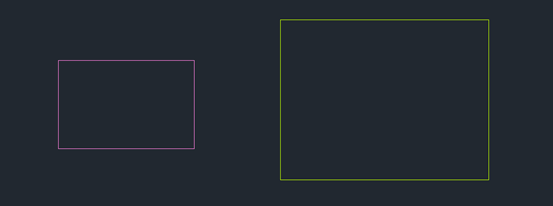
一、查看图块特性
1.检查图块特性:点击粉色图块查看特性(Ctrl+1),我们查看特性栏下的几何图形面板,查看缩放比例X.Y.Z是否可以更改,此时可见这三个比例都是可更改状态,可以用来制作不等比例图块,如图所示:
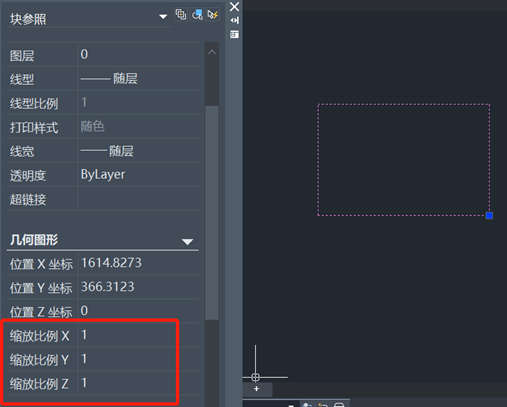
2.如果遇得到只能调整缩放比例X,而Y缩放比例无法进行调整,这表示不能对图快进行不等比缩放。遇到这类情况,选中图块在命令行输入BE,进入图块编辑器,将“按统一比例缩放”的选项改成“否”,这样就能让三比例都能调整,如图所示:
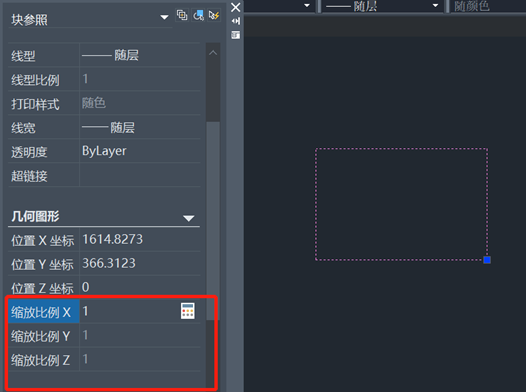

二、调整图块比例
1.确定需要修改的图块的三个比例是可调整的,然后使用计算机来调整X轴缩放比例,点击图块,点击缩放比例X旁的计算机图标,即可弹出来“快速计算机”,单击计算机上方“由两点定义的直线的角度”小图标,然后去选择粉色图块的横轴两端点,计算机上会出现长度,复制该长度,再次点击上方同样的小图标,去量取绿色图块的长度,粘贴上一个长度,形成绿色图块长度/粉色图块长度=X轴缩放比例,此处是268.28096/175.1981=1.5313,如图所示:
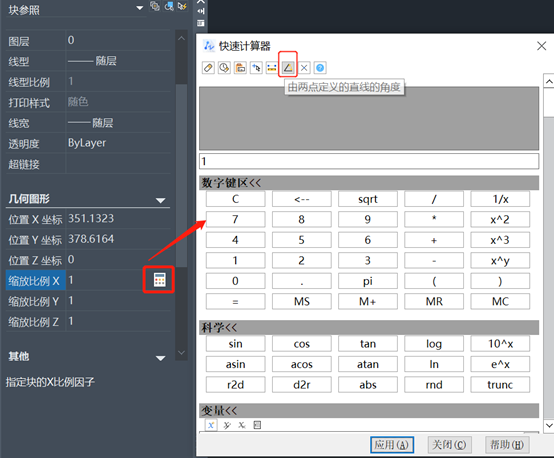
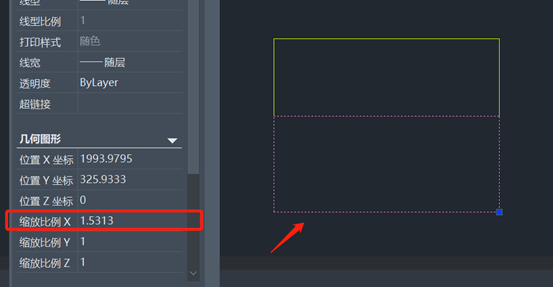
2.Y轴的比例用同样方法获得,这样,便能使粉色图块不等比缩放到与绿色图块大小一致了。
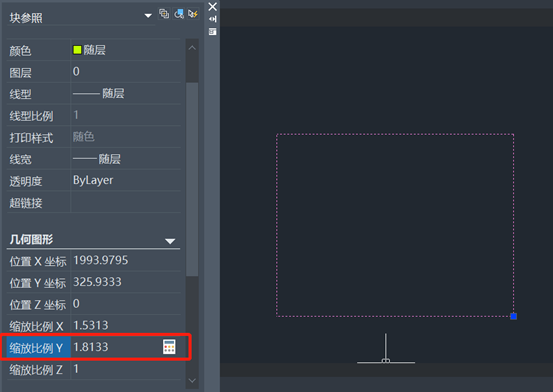
以上是全部内容。
推荐阅读:CAD
推荐阅读:CAD下载
·定档6.27!中望2024年度产品发布会将在广州举行,诚邀预约观看直播2024-06-17
·中望软件“出海”20年:代表中国工软征战世界2024-04-30
·2024中望教育渠道合作伙伴大会成功举办,开启工软人才培养新征程2024-03-29
·中望将亮相2024汉诺威工业博览会,让世界看见中国工业2024-03-21
·中望携手鸿蒙生态,共创国产工业软件生态新格局2024-03-21
·中国厂商第一!IDC权威发布:中望软件领跑国产CAD软件市场2024-03-20
·荣耀封顶!中望软件总部大厦即将载梦启航2024-02-02
·加码安全:中望信创引领自然资源行业技术创新与方案升级2024-01-03
·玩趣3D:如何应用中望3D,快速设计基站天线传动螺杆?2022-02-10
·趣玩3D:使用中望3D设计车顶帐篷,为户外休闲增添新装备2021-11-25
·现代与历史的碰撞:阿根廷学生应用中望3D,技术重现达·芬奇“飞碟”坦克原型2021-09-26
·我的珠宝人生:西班牙设计师用中望3D设计华美珠宝2021-09-26
·9个小妙招,切换至中望CAD竟可以如此顺畅快速 2021-09-06
·原来插头是这样设计的,看完你学会了吗?2021-09-06
·玩趣3D:如何使用中望3D设计光学反光碗2021-09-01
·玩趣3D:如何巧用中望3D 2022新功能,设计专属相机?2021-08-10
·CAD利用键盘可以进行哪些快捷操作?2021-05-25
·如何用CAD输入带圈的数字2019-12-26
·CAD捕捉象限点2017-05-11
·CAD绘制凉亭走廊2022-10-13
·CAD中图纸显示不全的原因2024-06-28
·怎样将一组文件快速打包发送Email2017-02-14
·CAD绘制钳子平面图2022-09-23
·CAD字体乱码怎么办?2020-04-08














